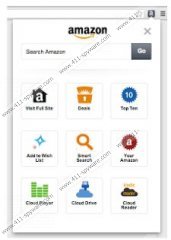Amazon Smart Search - Anleitung zum Entfernen
Wenn es darum geht, in Browsererweiterungen und Plugins es generell gibt zwei Möglichkeiten, um sie herunterladen-installieren Sie sie direkt aus der offiziellen Webseiten und/oder versehentlich herunterladen mit Freeware gebündelt. Amazon Smart Search ist eine Browsererweiterung, die mit den vorgenannten Methoden bereisen. In der Regel Amazon Smart Search stellt eine Browsersymbolleiste und eine Suchmaschine von Amazon.com und dieses Browser Add-on ist hauptsächlich mit Mozilla Firefox und den neuesten Internet Explorer-Browsern kompatibel. Jedoch, wenn Sie nicht Ihren Browser-Einstellungen geändert haben, Sie sollten Amazon Smart Search von Ihrem Computer entfernen, jede mögliche Sicherheitsprobleme zu verhindern.
Am häufigsten Benutzer von stammen überraschen wann Amazon Smart Search "Out of nowhere" auf ihrem Browser. Dann bedeutet es auf jeden Fall, dass der Benutzer hat nicht die Absicht dieses Browserplugin zu installieren, und es mit Freeware-Anwendung von einem Drittanbieter kam. Das heißt, Sie müssen aufmerksam sein, wenn Sie herunterladen und Installieren von freie Software-Anwendungen. Es ist üblich, dass unerwünschte Browser-Plugins mit diesen Programmen gebündelt werden, und wenn Sie die Installation automatisch durchlaufen, beim nächsten Öffnen des Browsers werden Sie sehen Amazon Smart Search es.
Amazon Smart Search nutzt angepasste Google-Suchmaschine. Es wird normalerweise mit verschiedenen apps installiert, die Ihre online-shopping-Erlebnis zu verbessern. Die Amazon-Symbolleiste zeigt Sie beispielsweise eine Reihe von Werbung von heutigen Angebote, vergleichen Sie Preis, Top Ten oder Wunschliste. Darüber hinaus wird Ihre Homepage auf amazon.com geändert.
Obwohl Amazon Smart Search ist mit Google-Suchmaschine, die Suchergebnisse können optimiert werden, um eine Anzahl anzeigen kommerzielle anzeigen und Links klicken Sie nie auf. Das Problem ist, dass solche Browser-Plugins von Cyberkriminellen um beschädigte Dritter anzeigen ausgenutzt werden können. Es könnte Ihr System ernsthaft zu gefährden und Sie schließlich mit Malware infizieren, so ist es das beste, Amazon Smart Search jetzt von Ihrem Computer zu entfernen.
Amazon Smart Search Entfernen
Windows 8
- Bewegen Sie die Maus nach rechts unten auf dem Bildschirm.
- Charms Bar klicken Sie Einstellungen an und öffnen Sie die Systemsteuerung.
- Öffnen Sie Programm deinstallieren und Entfernen von Amazon Browserleiste.
Windows Vista & Windows 7
- Öffnen Sie im Startmenü , und klicken Sie auf Systemsteuerung.
- Gehen Sie auf Programm deinstallieren und entfernen Sie Amazon Browserleiste.
Windows XP
- Öffnen Sie Start-Menü und öffnen Sie die Systemsteuerung.
- Wählen Sie Hinzufügen oder entfernen Programme und deinstallieren Sie Amazon Browserleiste.
Browser-Einstellungen ändern
InternetExplorer
- Drücken Sie Alt + X , und klicken Sie auf Internetoptionen.
- Klicken Sie unter "Allgemein" Abschnitt "Home Page" auf Standard verwenden , und klicken Sie auf OK.
- Drücken Sie erneut Alt + X , und gehen Sie auf Add-ons verwalten.
- Klicken Sie auf Suchanbieter auf der linken Seite.
- Festlegen Sie eine neue Standard-Suchmaschine und entfernen Sie Amazon Smart Search.
Mozilla Firefox
- Klicken Sie auf Firefox und klicken Sie auf Optionen.
- Klicken Sie auf Standard wiederherstellen , Registerkarte Allgemein , und klicken Sie auf OK.
- Klicken Sie auf Suche Motor-Symbol links zum Firefox -Suchfeld.
- Wählen Sie im Dropdown-Menü Suchmaschinen verwalten .
- Entfernen Amazon Smart Search aus der Liste und drücken Sie OK.
Sobald Sie haben Amazon Smart Search entfernt, einen vollständigen Systemscan mit SpyHunter Kostenlose Scanner ausführen, um zu prüfen, für andere potentiell unerwünschte Programme. Zögern Sie nicht, wenn es darum geht, Ihren PC vor Bedrohungen schützen.
Amazon Smart Search - Screenshots: